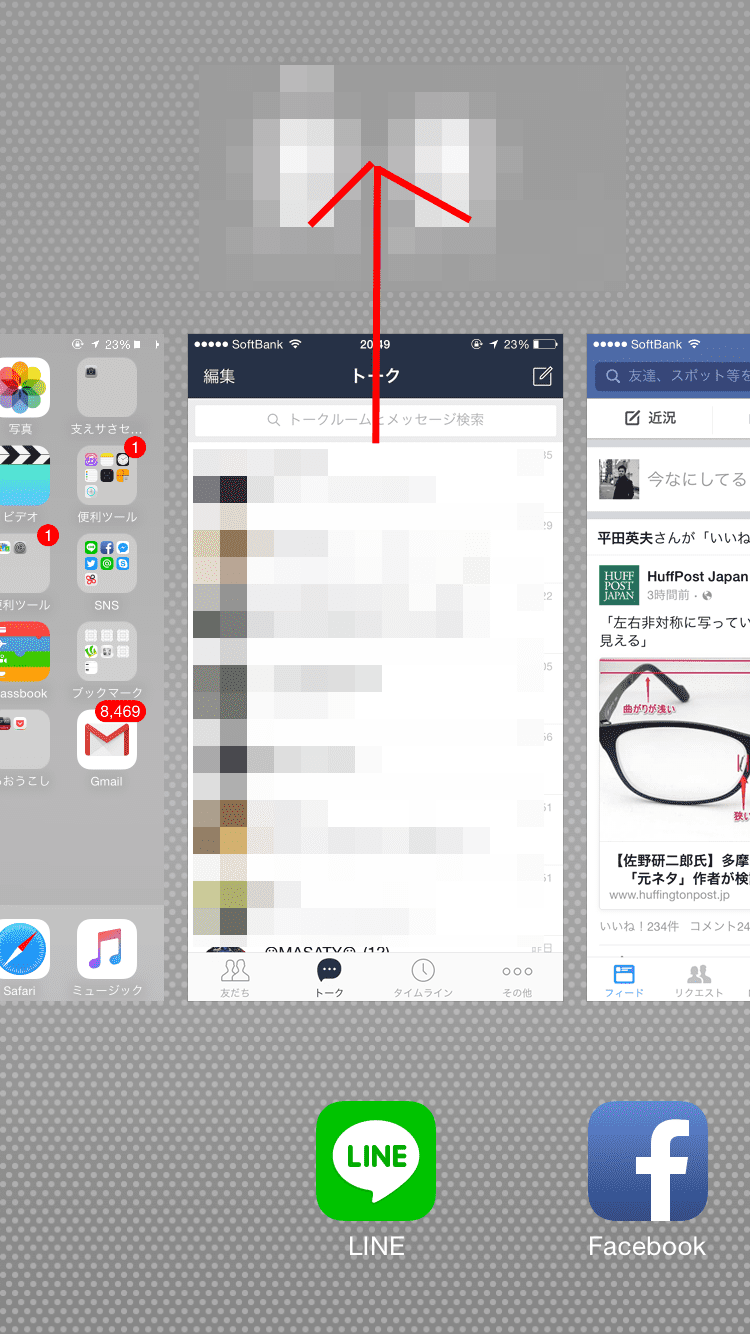今回はiPhoneで LINE を再起動するやり方をご紹介します。

▼3/11、22:00以降も絵文字タブが表示されない方はこちら
LINE に不具合が生じた場合には LINE の再起動が有効的です。
LINE に関わらず他のアプリケーションで何かと不具合が生じたい場合にも使えます。
簡単なので、iPhoneを再起動したり初期化する前にぜひ試してみてください。
目次
こんな時は LINE の再起動をするべき

「LINEが開かない」、「絵文字タブが表示されない」「スタンプが表示されない」、「アップデートができない」といった不具合が頻発して生じることがありますよね。無料アプリなだけに仕方ないことかもしれませんが、使うユーザー側としては悩みの種です。
こういった不具合が起きた場合、すぐに初期化するのではなく1度 LINE の再起動を行うことがおすすめです。
大概の不具合に対して、この LINE 再起動をすることで解決した事例がたくさんあります。
LINEが勝手に落ちるとき
LINEを利用しているとき、何もしていないのに勝手に落ちることがあります。
LINEが落ちる原因は、スマホの不具合やOS、通信環境など様々です。
利用している状況によっても、LINEが落ちる原因が変わってくると思いますが、こういうときにはLINEを再起動してみましょう。
LINEが繰り返し停止していますと表示されるとき
LINEの不具合には以下のようなこともあります。
「LINEが繰り返し停止しています」と表示されるトラブルです。
これはLINEのバージョンが古いことが原因の時もありますし、Android Xperia機種のスマートクリーナーという機能の対象になったことで起こることもあります。
ただこの繰り返し停止が表示されるトラブルも、LINEを再起動することで改善することがあるので試してみましょう。
LINEの着せ替えをリセットしたいとき
LINEには着せ替え機能があり、自分の好きな着せ替えを楽しんでいる人も多いでしょう。
こうした着せ替えなどのLINE機能を利用した時に、不具合が起こることもあります。
着せ替えを行ってからLINEの動きが悪くなった場合には、一度LINEを再起動してみましょう。
LINEに対して変更が行われたことで何かしらの不具合が起きているだけなら、LINEの再起動で直ると思います。
LINEのトークが消えたとき
LINEを利用しているときに、いきなり1人だけトークが消えるということもあります。
いきなり消えてしまうのでびっくりしますが、いくつかの原因を考えることができます。
- 相手がアカウントを削除した・非アクティブ化した
- 自分が相手をブロックした
- 相手が自分をブロックした
- デバイス・アプリのトラブル
こうしたことが特定のトークが消えた原因と思えない場合は、LINEを再起動してみましょう。
LINEを再起動してみましょう

LINEに不具合が生じたときには、LINEの再起動を行ってみると改善することがあります。
ではiPhoneとAndroidについてLINEの再起動方法をお伝えします。
iPhoneでLINEを再起動する方法
iPhoneでLINEを起動させるためには、マルチタスク画面を表示することが必要です。
ただiPhoneにはホームボタンのあるタイプとないタイプがありますので、それぞれのタイプをチェックしてマルチタスク画面を出してください。
ホームボタンがない機種(iPhone X以降の機種)
- ホーム画面下の端を上にスワイプ
- 画面中央で指を離さないままいったんストップ
- 指を話すとマルチタスク画面が表示される
ホームボタンがあるタイプ(iPhone 8以前・iPhone SE第2・3世代)
- ホームボタンをダブルクリック
これでマルチタスク画面が表示されていると思いますので、その中にあるLINEを探し上方向にスワイプします。
上方向にスワイプすると強制終了です。
強制終了したら、LINEアイコンをタップしLINEを再び開きます。
これで、LINEを再起動したことになります。
AndroidでLINEを再起動する方法
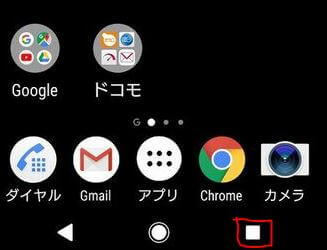
Androidも同じようにマルチタスク画面を表示します。
Androidの場合も、マルチタスク画面を出す際に、機種によって表示方法が異なります。
- iPhone同様ホーム画面の下の端をスワイプする
- 画面中央まで指を離さないままいったんストップ
- 指を話すとマルチタスク画面が表示される
そのほか機種によっては以下のようにしてください。
- 画面下のナビゲーションバーの□のボタンをタップ
マルチタスク画面が表示されたら、LINEを探して上方向にスワイプします。
LINEが強制終了となったので、あとはLINEアイコンを再びタップして再起動しましょう。
PCでLINEを再起動する方法
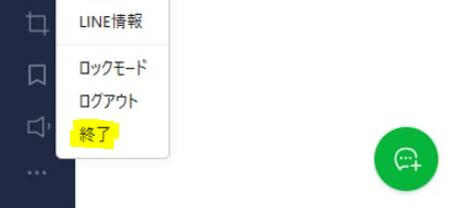
パソコンでLINEを再起動する際は、以下のように行います。
- LINEにログイン済みの場合
「・・・」ボタンをクリックして終了 - LINEにログインしていない場合
画面上部にあるメニューボタンの横三本線をクリックして終了
これでLINEが終了しているので、通常通りLINEにログインすれば再起動となります。
ちなみに、パソコンでLINEを再起動させる方法はWindowsもMacも共通です。
【注意】間違った LINE の再起動方法
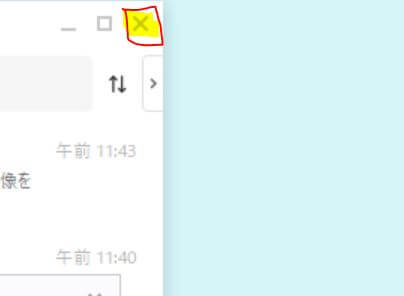
パソコンの場合だとよくアプリケーションは×ボタンで閉じるとアプリケーションが終了するようになっていますが、LINEなどのSNSやメッセージアプリケーションの場合だと×をクリックしても終了しないことがあります。
そのため必ずアプリケーションの終了をクリックして、LINEのアプリケーションを終了させてから、再度起動するようにしましょう。